
1. Конструкторские размеры. При нажатии экранной кнопки “Автоматически” (рис.2) в чертеже программно выявляются все поверхности, связанные конструкторскими размерами горизонтальной ориентации.

Рис.2
После подтверждения кнопкой ОК все выбранные поверхности автоматически соединяются размерными линиями одного и того же цвета, над ними появляются обозначения Р и предельные значения размеров (рис.3). В результате выделяется размерная структура детали, отображающая размерные связи между поверхностями, которые должны получаться после механообработки.
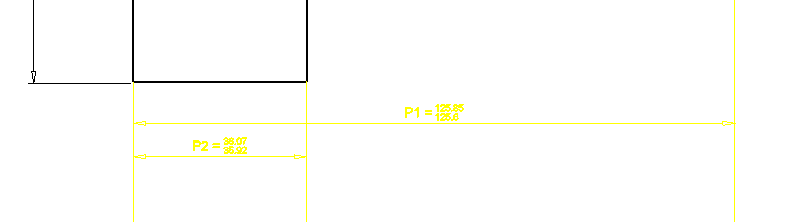
Рис.3
В случае необходимости система позволяет дополнить чертеж отсутствующим размером или задать размер вместо некорректно введенного при создании чертежа, и указать его предельные значения нажатием кнопки “Создать”. Пользователю предлагается выделить прицелом сначала одну, а затем другую поверхности (линии) чертежа, которые должны быть связаны конструкторским размером. Кнопка “Указать” позволяет выбрать отдельный размер, например, для корректировки его предельных значений.
Система автоматически распознает допуск размера, корректно введенный средствами AutoCAD 200x при создании чертежа, заменяя его предельными значениями размера (см. рис.3). В случае некорректной простановки допуска на чертеже система требует указать номинал и отклонения вручную (рис.4).

Рис.4
Кнопка “Просмотреть отобранные” (см. рис.2) позволяет запустить последовательный просмотр отобранных размеров и в случае необходимости исключить размер из дальнейшего анализа структуры детали. В заключение система предлагает перейти к вводу припусков.
2. Припуски. Задачей данного этапа (рис.5) является указание положения припусков, удаляемых в ходе обработки. Технолог средствами системы GRAKON Pro пристраивает для каждой поверхности необходимое число припусков.
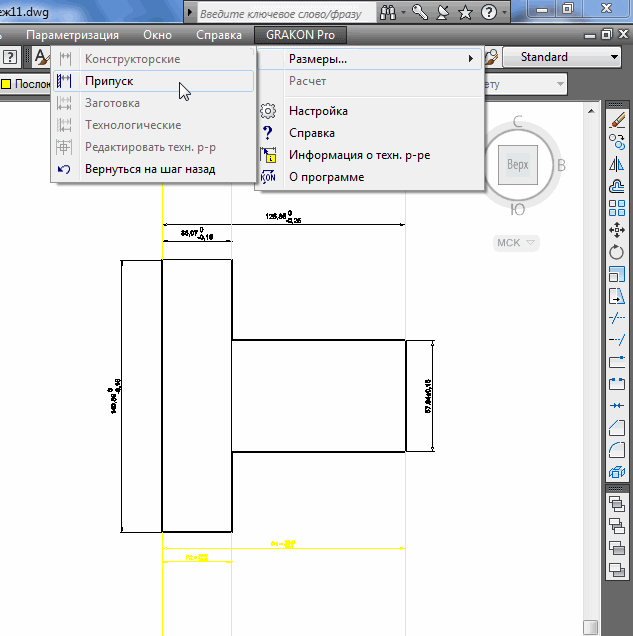
Рис.5
Для этого в диалоговом меню (рис.6) используется кнопка “Добавить припуск”. После ее нажатия можно создать один припуск - в строке подсказок AutoCAD 20хx появляется запрос на выбор поверхности, к которой следует пристроить припуск.

Рис.6
Пользователь ставит прицел на линию поверхности и нажимает кнопку “мыши”, после чего следует запрос, где должен располагаться припуск?
Пользователь передвигает перекрестье курсора вправо или влево от указанной поверхности и нажимает кнопку “мыши” – к поверхности пристраивается символ-прямоугольник и появляется линия вновь образованной поверхности заготовки. Если данная поверхность требует как чистовой, так и черновой обработки, то аналогичным образом формируются предыдущие припуски. Этот процесс повторяется до тех пор, пока не будет указано желаемое число припусков для всех поверхностей чертежа детали. В ходе добавления припусков размерная схема на экране динамически перестраивается. Ошибочно указанный припуск можно удалить, используя кнопку “Удалить припуск”.
Нажатие кнопки ОК завершает этап – в результате эскиз детали превращается в эскиз заготовки (рис.7). Система информирует о количестве введенных припусков и предлагает перейти к следующему этапу для указания положения размеров заготовки, с которыми она поступает на механообработку.

Рис.7
3. Размеры заготовки. Этап инициируется выбором из меню “Размеры” (рис.8).

Рис.8
Чтобы выполнить простановку одного размера заготовки, в появившемся диалоговом окне (рис.9) следует нажать кнопку “Добавить размер”. В ответ на запрос системы следует указать прицелом последовательно первую и вторую линии, моделирующие соответствующие поверхности заготовки, которые появились после ввода припусков и которые надо связать размером.

Рис.9
После задания таким образом расположения размера необходимо отметить в меню (рис.10) радиокнопкой предполагаемое положение допуска этого размера относительно номинала, а также ввести поперечный размер, характеризующий наименьшую жесткость заготовки. Затем те же действия повторяются для следующего размера.

Рис.10
В результате выполнения этапа в нижней части формируемой размерной схемы (рис.11) все размеры заготовки будут изображены двусторонними стрелками и обозначены буквой А с последовательно возрастающим индексом.

Рис.11
После нажатия кнопки ОК система сообщает пользователю число введенных размеров заготовки и предлагает перейти к этапу указания технологических размеров механообработки.
4. Размеры механообработки. Здесь (рис.12) пользователь указывает технологические базы и обрабатываемые поверхности, а система автоматически выполняет простановку положения и выбор метода получения технологических размеров, выдерживаемых при механообработке заготовки. Система контролирует в ходе диалога соблюдение основных закономерностей в использовании технологических баз. Технологу предлагается (рис.13) нажать кнопку “Добавить размер”, а затем указать прицелом сначала базовую поверхность, от которой выдерживается размер, а затем – получаемую после удаления соответствующего припуска обработанную поверхность.

Рис.12
Эти действия можно выполнить прицелом непосредственно в пределах контура заготовка-деталь (рис.14). У технологического размера (в отличие от размера заготовки) базовая поверхность автоматически помечается точкой, а на обработанную поверхность направляется стрелка.

Рис.13
После ввода границ текущего размера, система запрашивает для него метод и характер обработки поверхности (рис.15), расположение поля допуска размера и габаритный размер в поперечном сечении плоскости обработки, характеризующий жесткость наладки, а также имеется возможность в этом окне ввести произвольные отклонения допуска в обход нормативной базы данных системы. Нажатие кнопки ОК возвращает на экран первое диалоговое окно этапа (см. рис.13). Рассмотренная последовательность ввода данных повторяется затем для следующего размера механообработки.

Рис.14
При завершении этапа система информирует о том, сколько размеров было введено и соблюдается ли необходимый для корректного анализа цепей баланс видов размеров. Для отмены построений каждого этапа следует выбрать пункт “Вернуться на шаг назад” из меню GRAKON Pro.

Рис.15
В случае соблюдения баланса: сумма конструкторских размеров и припусков равна сумме размеров заготовки и механообработки, - подлежащие расчету технологические размеры Аi автоматически переводятся в нижнюю часть размерной схемы, ниже размеров заготовки, и получают сквозную нумерацию с ранее выбранными размерами заготовки. В итоге получается размерная схема варианта обработки заготовки (рис.16).

Рис.16